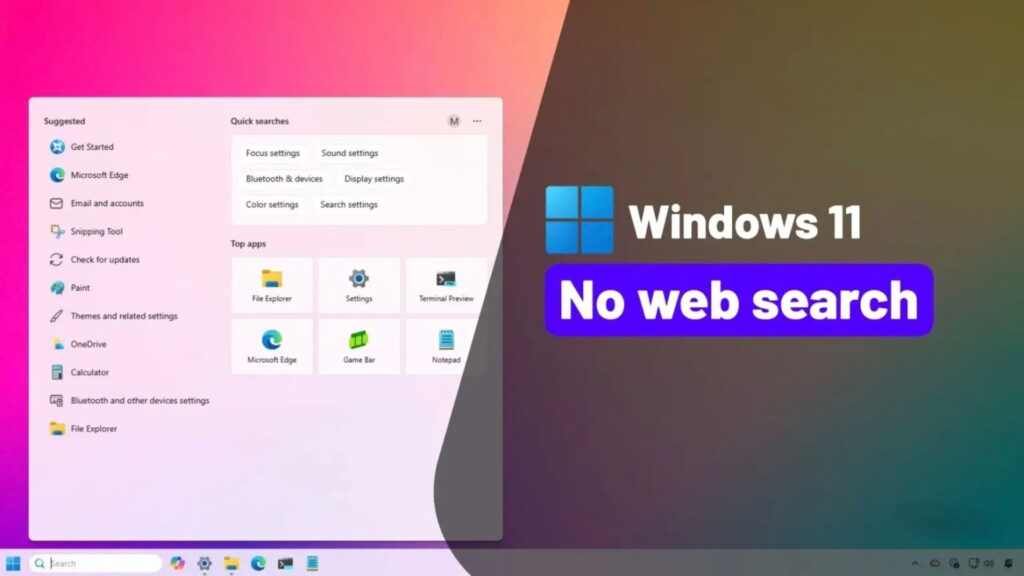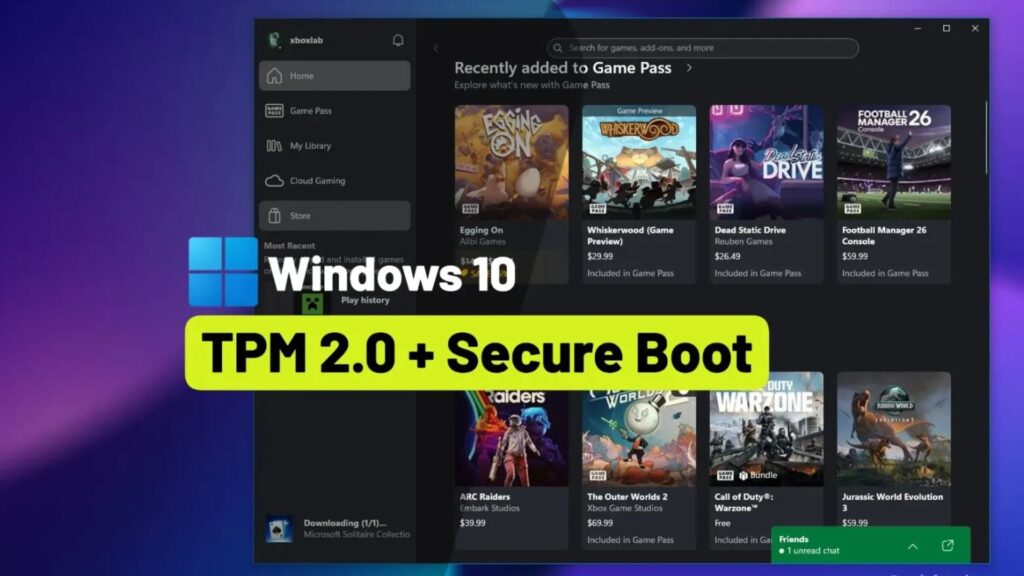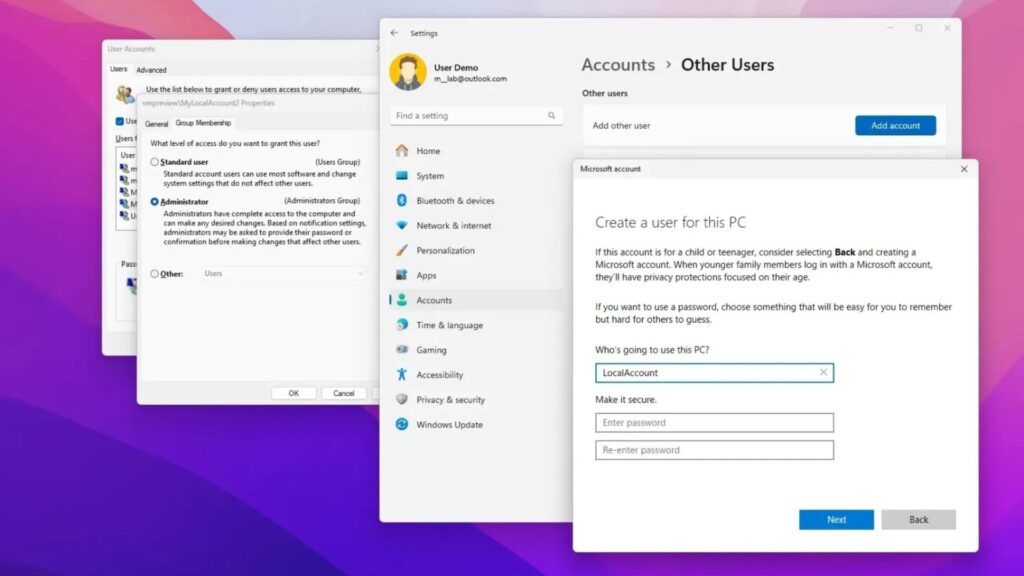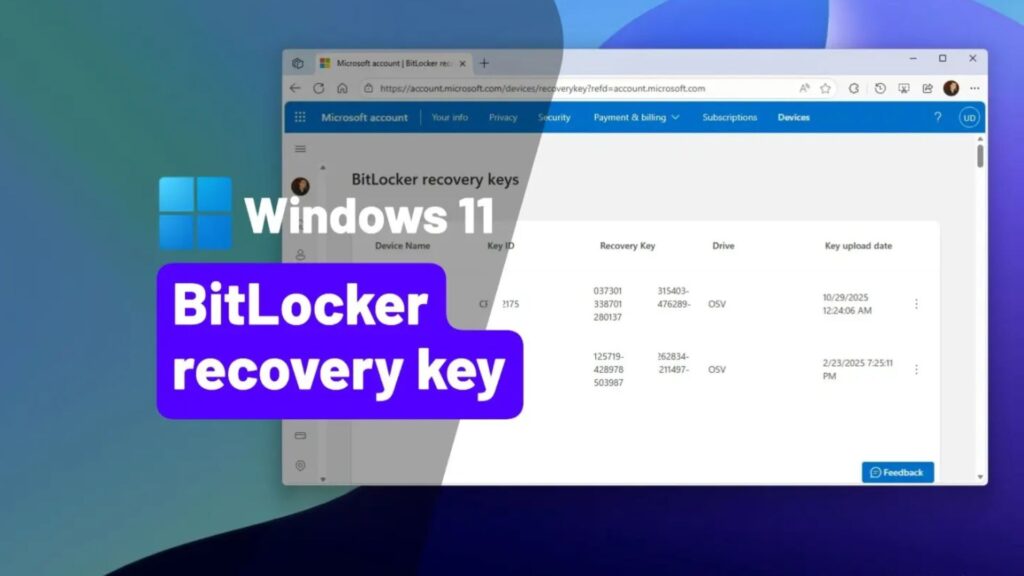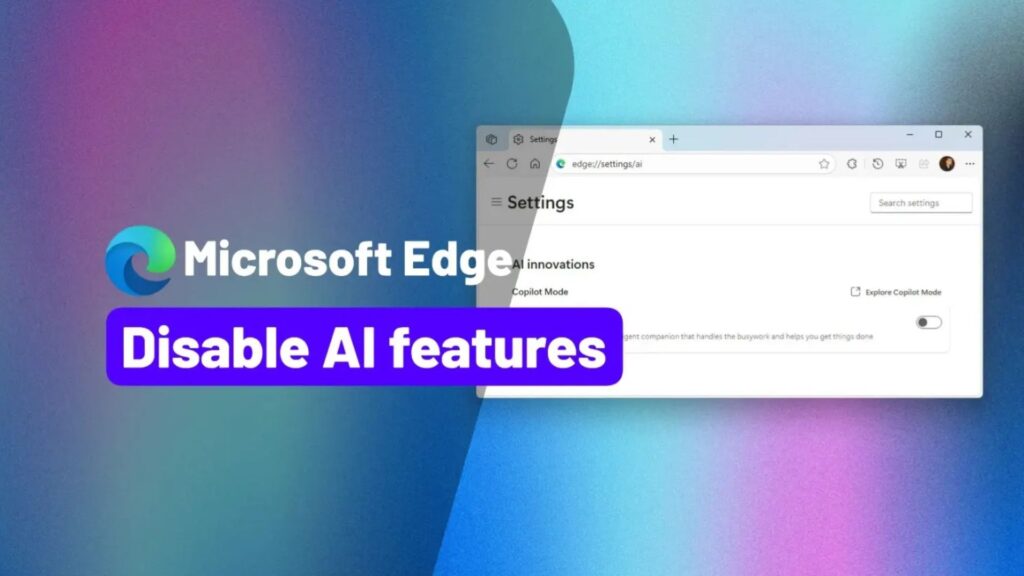Hướng dẫn cách thay đổi bố cục bàn phím trên Windows 11 và Windows 10
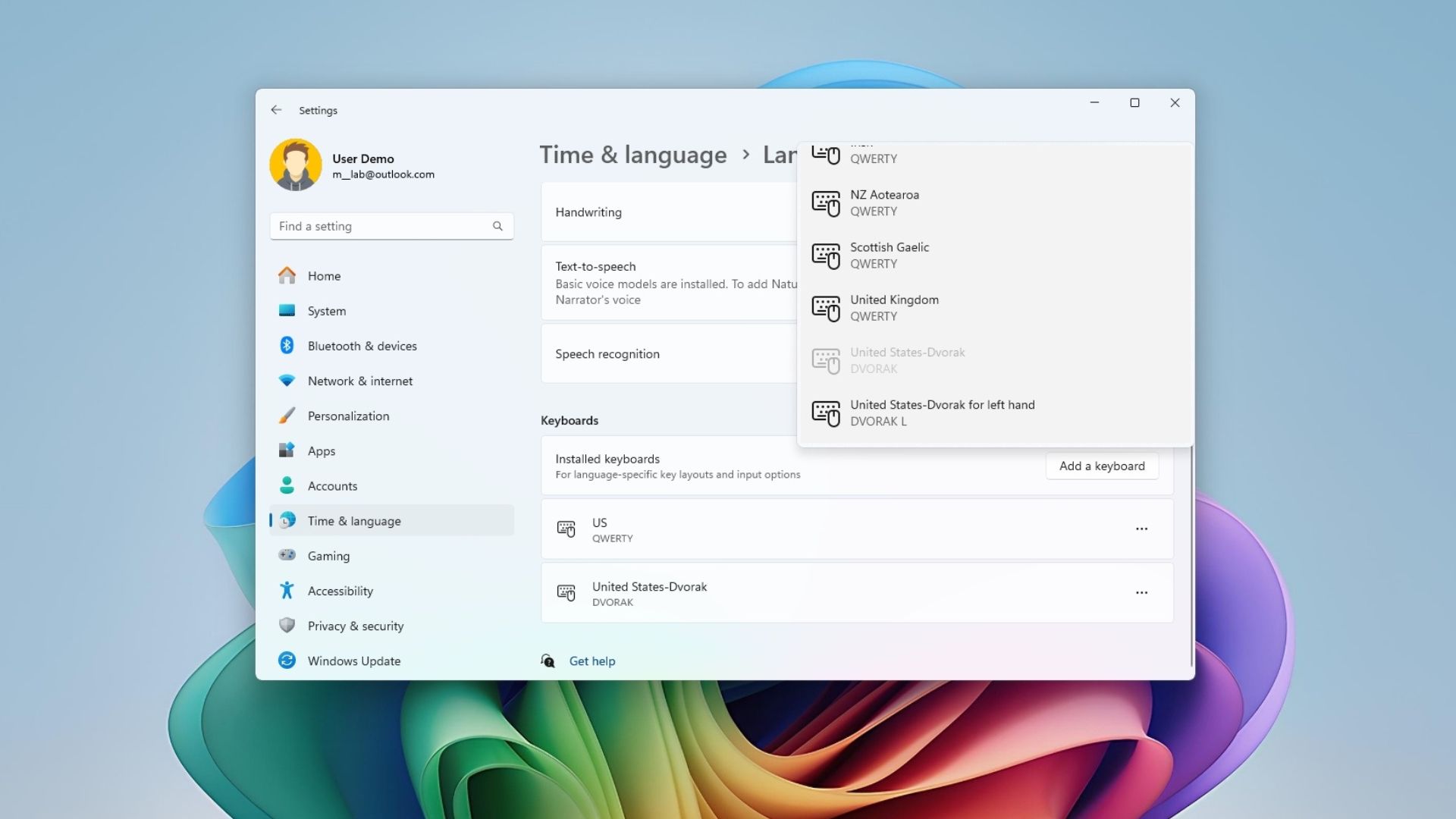
Bạn có cần sử dụng nhiều hơn một bố cục bàn phím trên Windows 11 hoặc 10 không? Trong hướng dẫn này, chúng tôi sẽ chỉ cho bạn cách thực hiện.
Mặc dù Windows 11 cho phép bạn thêm bố cục bàn phím ngay trong quá trình cài đặt ban đầu (OOBE), bạn vẫn có thể thêm hoặc xóa chúng bất cứ lúc nào.
Về mặt kỹ thuật, bạn có thể tiếp tục sử dụng bố cục mặc định nếu bạn biết cách chèn các ký tự đặc biệt (chẳng hạn như ký tự “Ñ” trong tiếng Tây Ban Nha). Tuy nhiên, việc thay đổi bố cục bàn phím trên Windows 11 giúp bạn gõ một ngôn ngữ khác dễ dàng hơn nhiều. Tính năng này cũng rất hữu ích nếu bạn chỉ đơn giản là muốn một bố cục khác, chẳng hạn như bố cục United States-Dvorak.
Trong hướng dẫn này, tôi sẽ giải thích cách thêm hoặc xóa bố cục bàn phím trên thiết bị của bạn.
Xem thêm: Hướng dẫn 5 cách cải thiện cấu trúc dữ liệu trong Microsoft Excel
1. Cách thêm bố cục bàn phím trên Windows 11
Để thêm bố cục bàn phím trên Windows 11, hãy làm theo các bước sau:
1. Mở Settings (Cài đặt).
2. Nhấp vào Time & language (Thời gian & ngôn ngữ).
3. Nhấp vào trang Language & region (Ngôn ngữ & khu vực) ở phía bên phải.
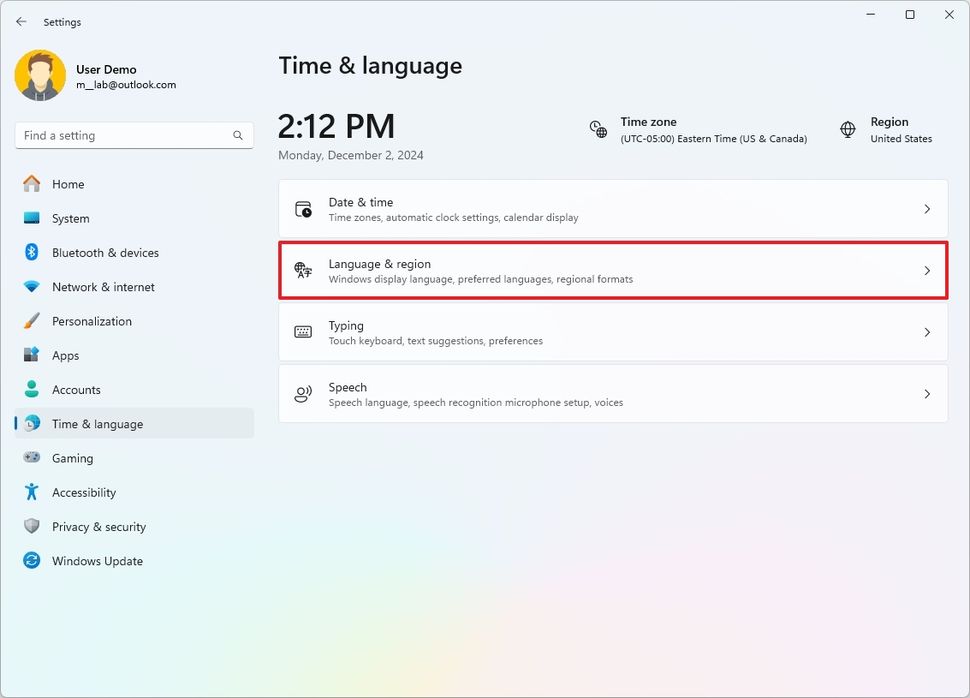
4. Nhấp vào biểu tượng menu (ba dấu chấm) bên cạnh ngôn ngữ và nhấp vào Language options (Tùy chọn ngôn ngữ).
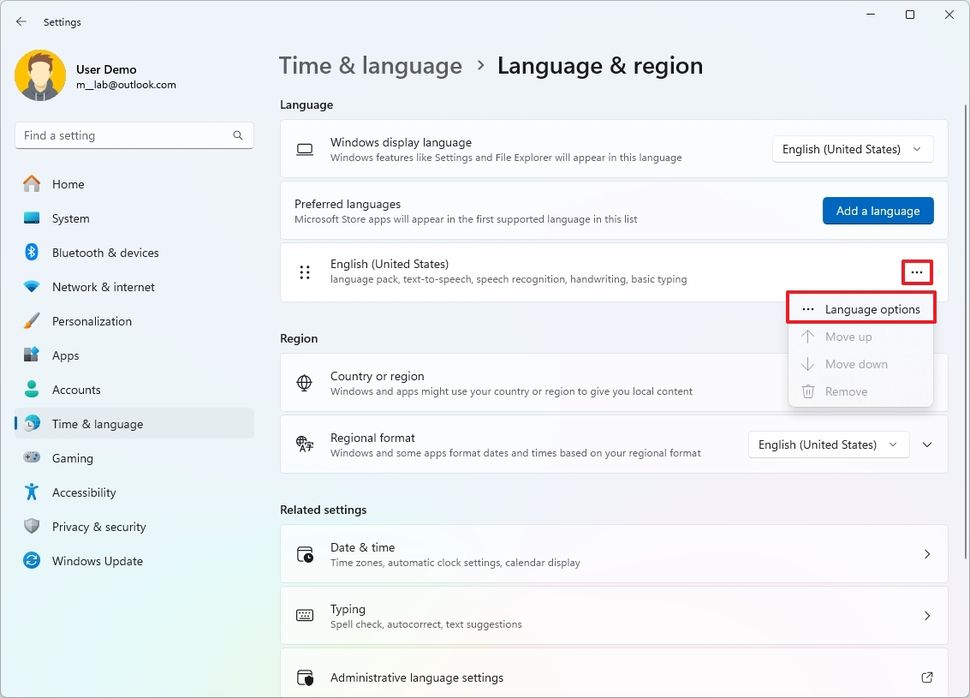
5. Nhấp vào nút “Add a keyboard” (Thêm bàn phím) trong mục “Installed keyboards” (Bàn phím đã cài đặt) dưới phần “Keyboards” (Bàn phím).
6. Chọn bố cục bàn phím muốn thêm vào Windows 11.
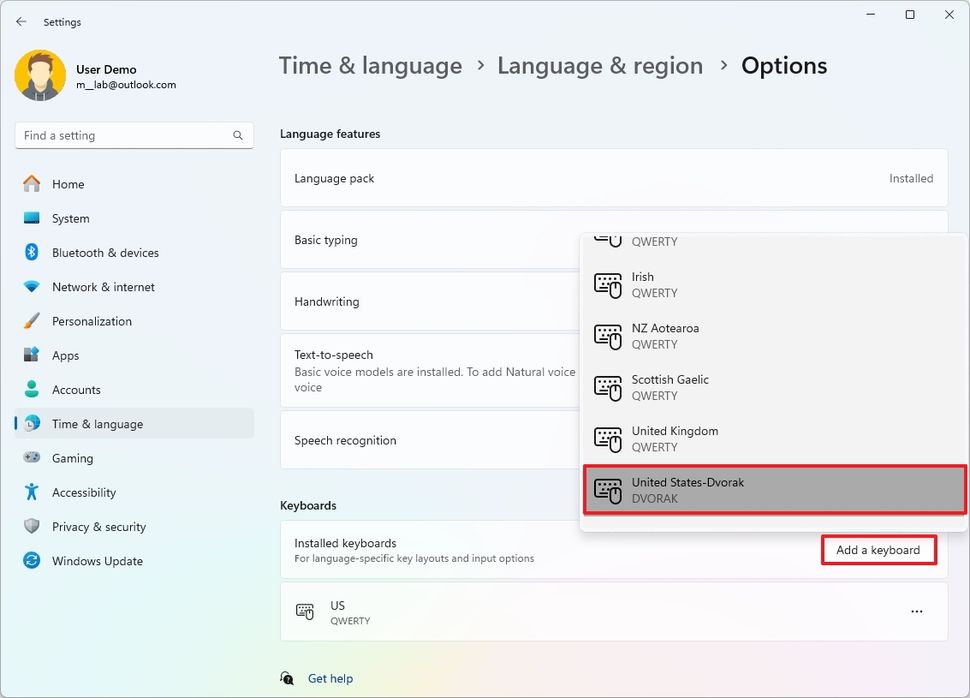
Sau khi hoàn thành các bước, bố cục mới sẽ được thiết lập trên tài khoản của bạn. Bạn có thể cần lặp lại các bước để thêm nhiều bố cục nếu cần.
2. Cách thay đổi bố cục bàn phím trên Windows 11
Để chuyển sang bố cục bàn phím khác, hãy làm theo các bước sau:
1. Nhấp vào biểu tượng bố cục bàn phím trên Thanh tác vụ (phía dưới cùng bên phải).
2. Chọn bố cục bàn phím mới.
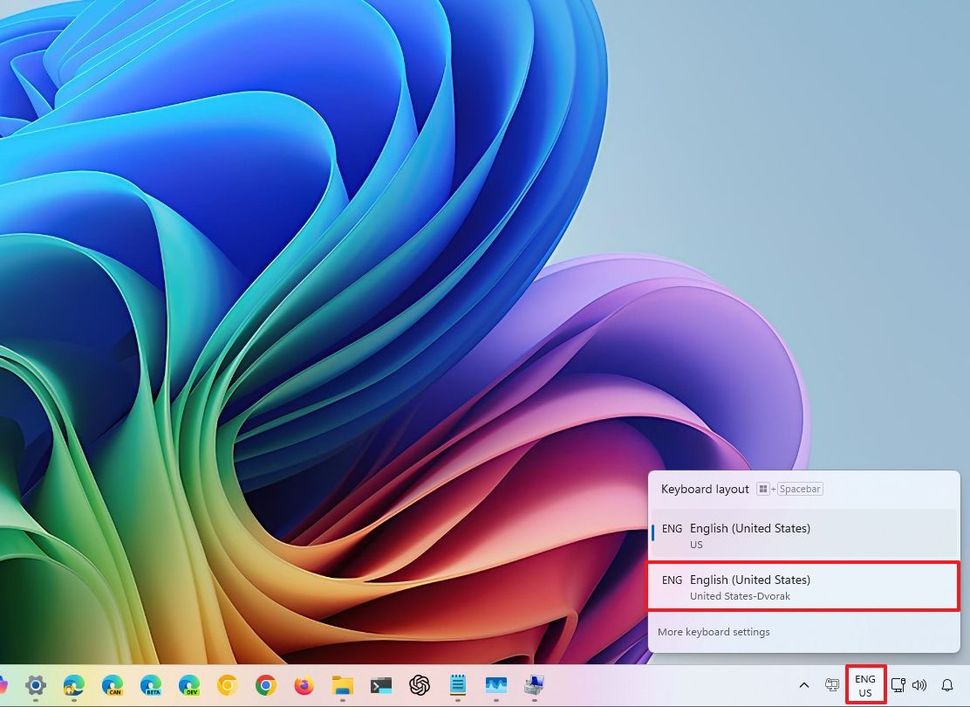
3. Lặp lại bước 1 và 2 để chuyển về bố cục mặc định.
Ngoài ra, bạn cũng có thể sử dụng phím tắt “Phím Windows + Phím cách” để chuyển đổi giữa các bố cục.
3. Cách xóa bố cục bàn phím trên Windows 11
Để xóa bố cục bàn phím trên Windows 11, hãy làm theo các bước sau:
1. Mở Settings (Cài đặt).
2. Nhấp vào Time & language (Thời gian & ngôn ngữ).
3. Nhấp vào trang Language & region (Ngôn ngữ & khu vực) ở phía bên phải.
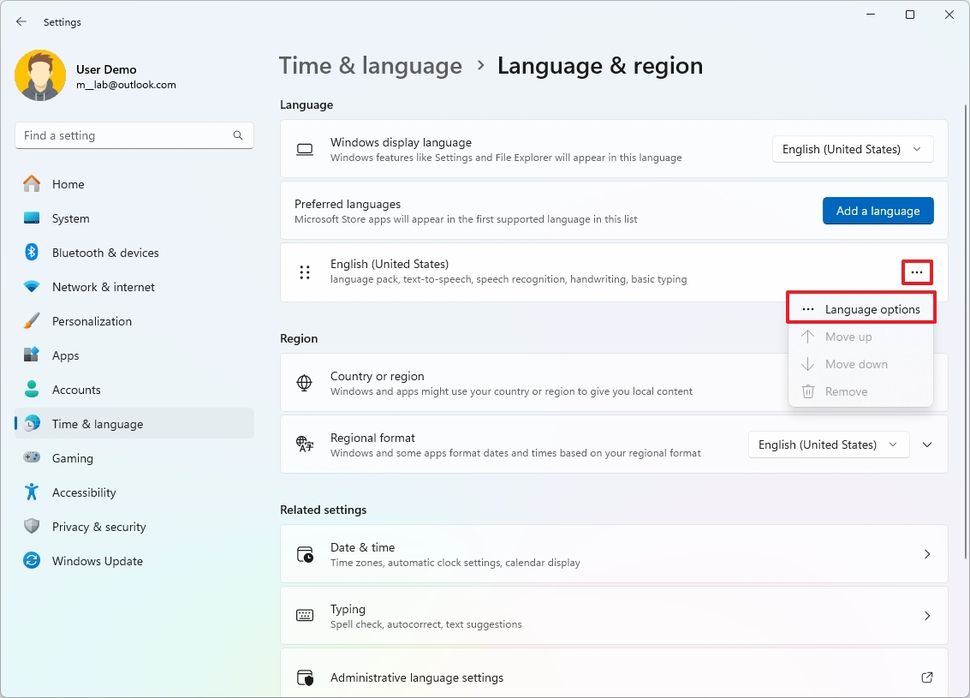
4. Nhấp vào biểu tượng menu (ba dấu chấm) bên cạnh ngôn ngữ và nhấp vào Language options (Tùy chọn ngôn ngữ).
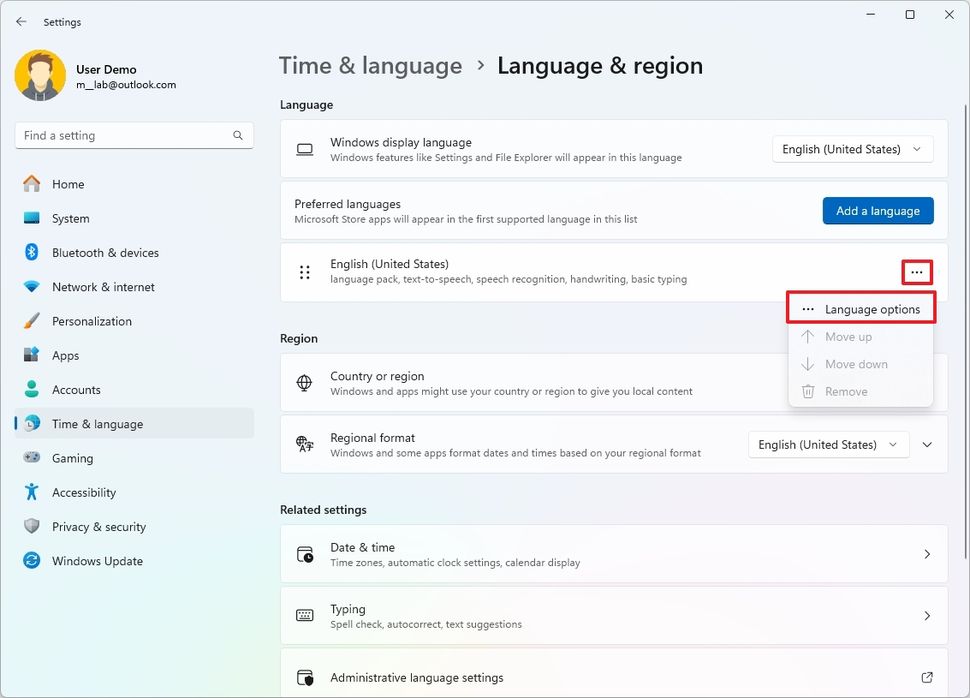
5. Nhấp vào biểu tượng menu (ba dấu chấm) bên cạnh bố cục bàn phím và nhấp vào tùy chọn Remove (Xóa) trong phần “Keyboards” (Bàn phím).
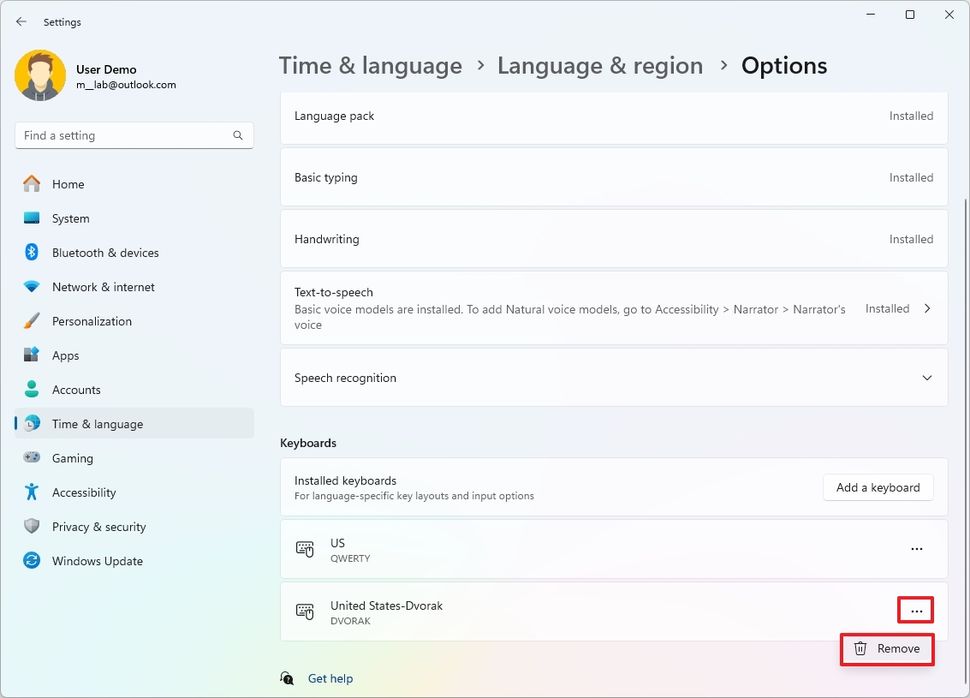
Sau khi hoàn thành các bước, bố cục bàn phím sẽ không còn khả dụng trên Windows 11. Nếu bạn có nhiều bố cục, bạn có thể cần lặp lại các bước để xóa những bố cục không cần thiết.
4. Cách thêm bố cục bàn phím trên Windows 10
Trên Windows 10, trong quá trình cài đặt ban đầu, bạn thường được nhắc cấu hình các bố cục bàn phím bổ sung. Tuy nhiên, bạn luôn có thể thêm hoặc xóa các bố cục nếu bạn không chọn đúng cài đặt hoặc cần gõ bằng một ngôn ngữ khác.
Việc thay đổi cài đặt đầu vào thường không phổ biến, nhưng có nhiều tình huống bạn có thể cần. Ví dụ: đôi khi bạn cần chuyển sang bố cục tiếng Tây Ban Nha để viết các từ có ký tự đặc biệt như “Ñ”, hoặc đơn giản là bạn thích một bố cục khác, chẳng hạn như United States-Dvorak.
Dù lý do là gì, Windows 10 có các cài đặt dễ dàng để thêm, xóa và thay đổi bố cục cho cả bàn phím vật lý và bàn phím cảm ứng.
Để thêm bố cục bàn phím mới trên Windows 10, hãy làm theo các bước sau:
1. Mở Settings (Cài đặt).
2. Nhấp vào Time & Language (Thời gian & Ngôn ngữ).
3. Nhấp vào Language (Ngôn ngữ).
4. Trong phần “Preferred languages” (Ngôn ngữ ưu tiên), chọn ngôn ngữ mặc định hiện tại.
5. Nhấp vào nút Options (Tùy chọn).
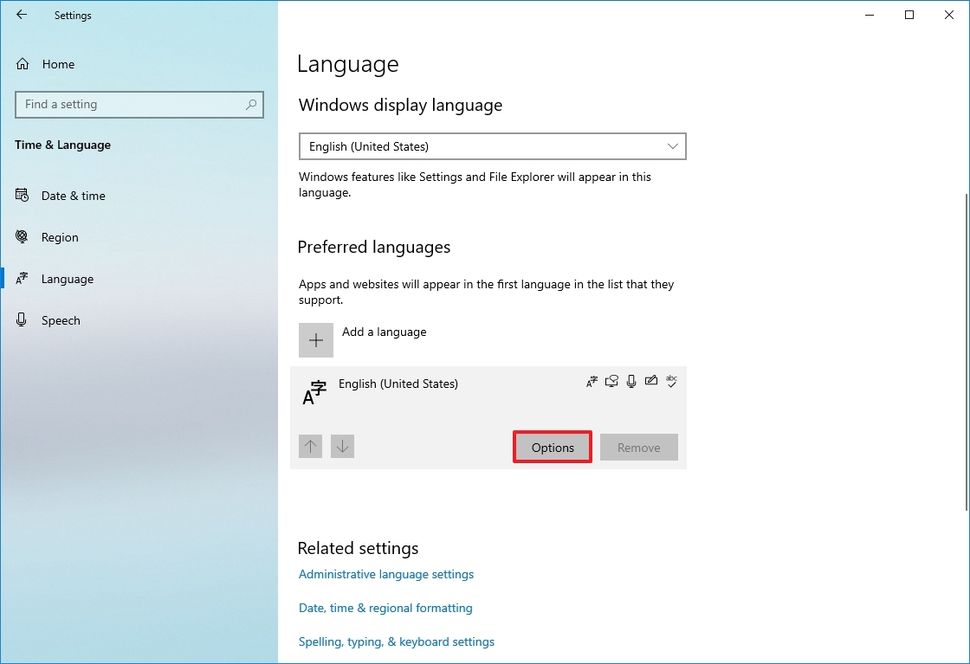
6. Trong phần “Keyboards” (Bàn phím), nhấp vào nút “Add a keyboard” (Thêm bàn phím).
7. Chọn bố cục bàn phím mới để thêm vào Windows 10.
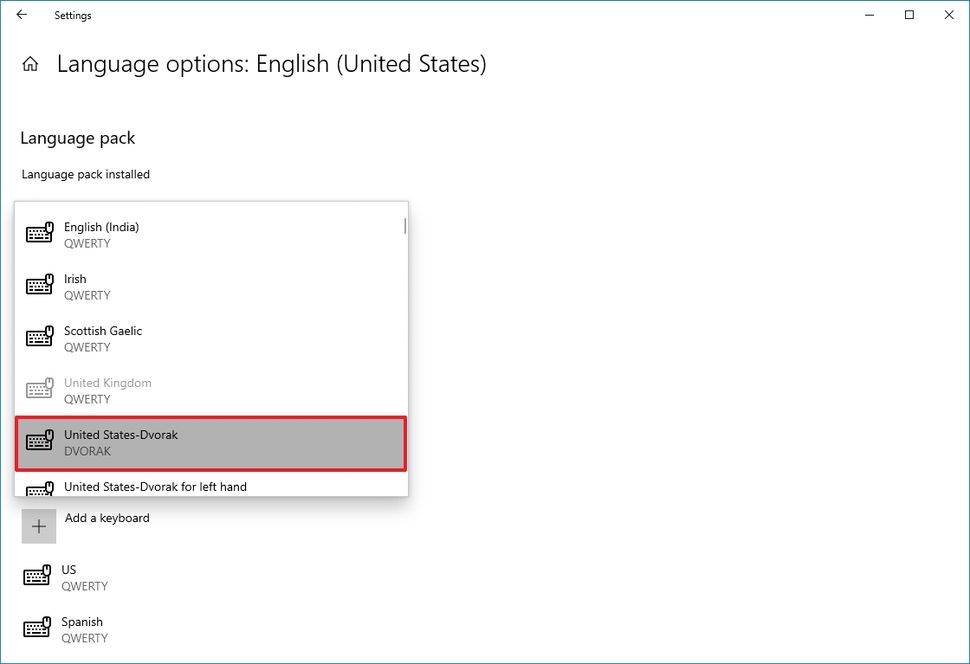
8. Lặp lại bước 6 và 7 để thêm nhiều bố cục hơn.
Sau khi hoàn thành các bước, bố cục bàn phím mới sẽ được thêm vào thiết bị và bạn có thể chuyển đổi giữa chúng bằng cách làm theo hướng dẫn dưới đây.
5. Cách thay đổi bố cục bàn phím trên Windows 10
Việc thay đổi bố cục rất đơn giản, tuy nhiên, nó sẽ cấu hình lại một số phím trên bàn phím, nghĩa là một số phím có thể in ra ký tự khác nhau tùy thuộc vào bố cục.
Để chuyển đổi giữa các bố cục bàn phím trên Windows 10, hãy làm theo các bước sau:
1. Nhấp vào biểu tượng Input Indicator (Chỉ báo đầu vào) trên Thanh tác vụ (phía dưới cùng bên phải).
2. Chọn bố cục bàn phím mới.
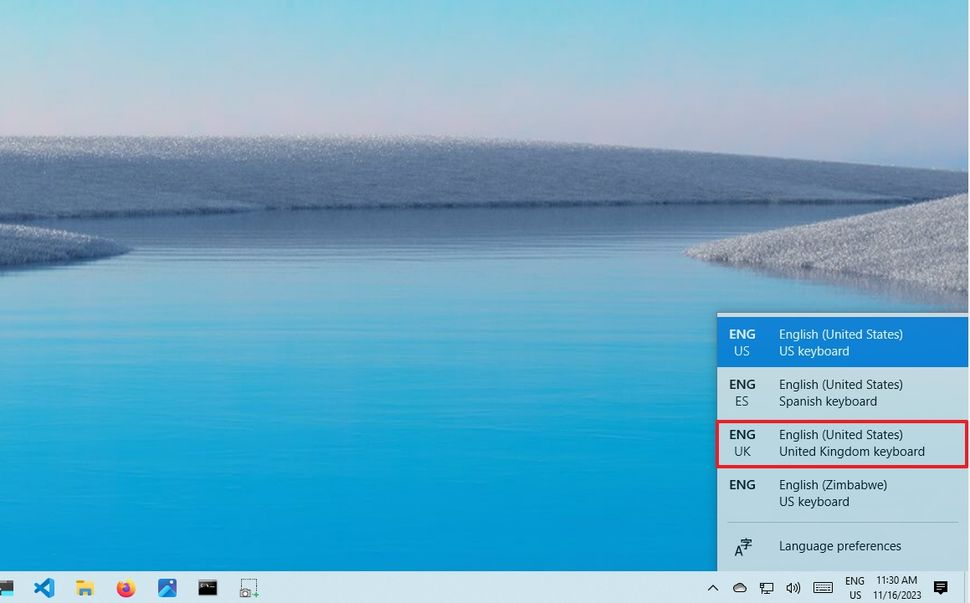
3. Lặp lại bước 1 và 2 để chuyển về bố cục mặc định.
Sau khi hoàn thành các bước, bạn có thể bắt đầu gõ với bố cục bàn phím mới.
Cách bật Input Indicator
Nếu biểu tượng Input Indicator không có trên Thanh tác vụ, bạn có thể bật nó thông qua ứng dụng Cài đặt.
Để bật Input Indicator trên Windows 10, hãy làm theo các bước sau:
1. Mở Settings (Cài đặt).
2. Nhấp vào Personalization (Cá nhân hóa).
3. Nhấp vào Taskbar (Thanh tác vụ).
4. Trong phần “Notification area” (Khu vực thông báo), nhấp vào tùy chọn “Turn system icons on or off” (Bật hoặc tắt biểu tượng hệ thống).
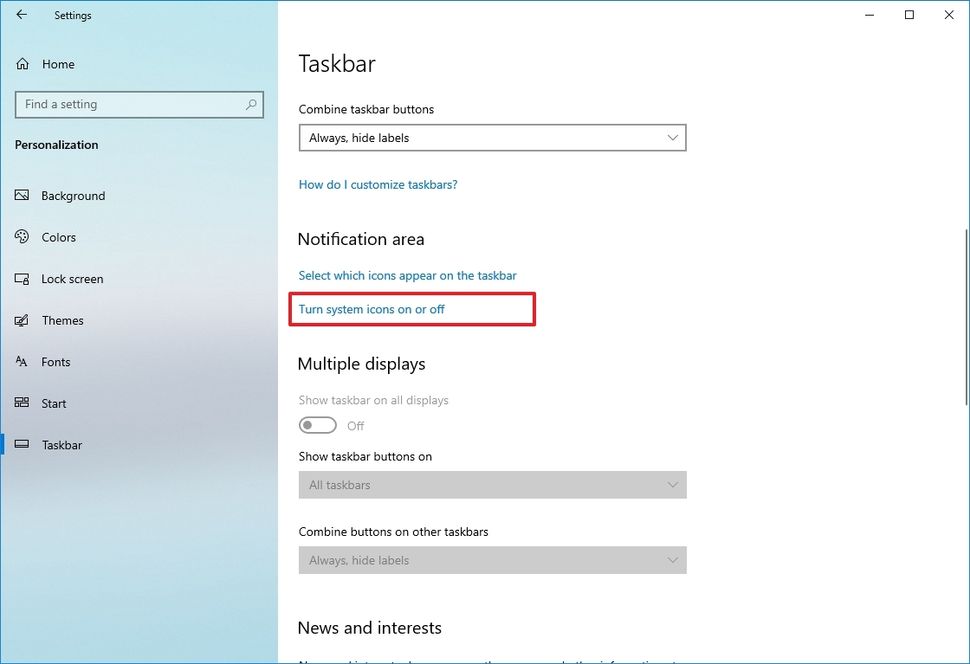
5. Bật nút gạt Input Indicator (Chỉ báo đầu vào).
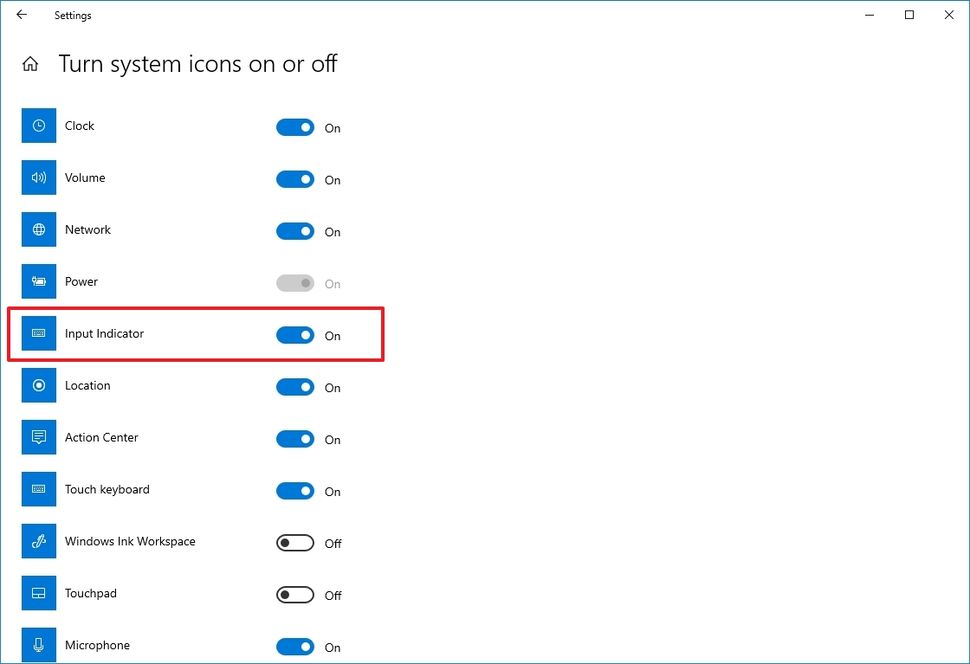
Sau khi hoàn thành các bước, biểu tượng sẽ xuất hiện trong khu vực thông báo trên Thanh tác vụ để bạn truy cập các bố cục và chuyển đổi giữa chúng. Bạn cũng có thể sử dụng phím tắt “Phím Windows + Phím cách” để chuyển đổi nhanh chóng giữa các bố cục bàn phím có sẵn.
6. Cách xóa bố cục bàn phím trên Windows 10
Để xóa bố cục bàn phím trên Windows 10, hãy làm theo các bước sau:
1. Mở Settings (Cài đặt).
2. Nhấp vào Time & Language (Thời gian & Ngôn ngữ).
3. Nhấp vào Language (Ngôn ngữ).
4. Trong phần “Preferred languages” (Ngôn ngữ ưu tiên), chọn ngôn ngữ mặc định hiện tại.
5. Nhấp vào nút Options (Tùy chọn).
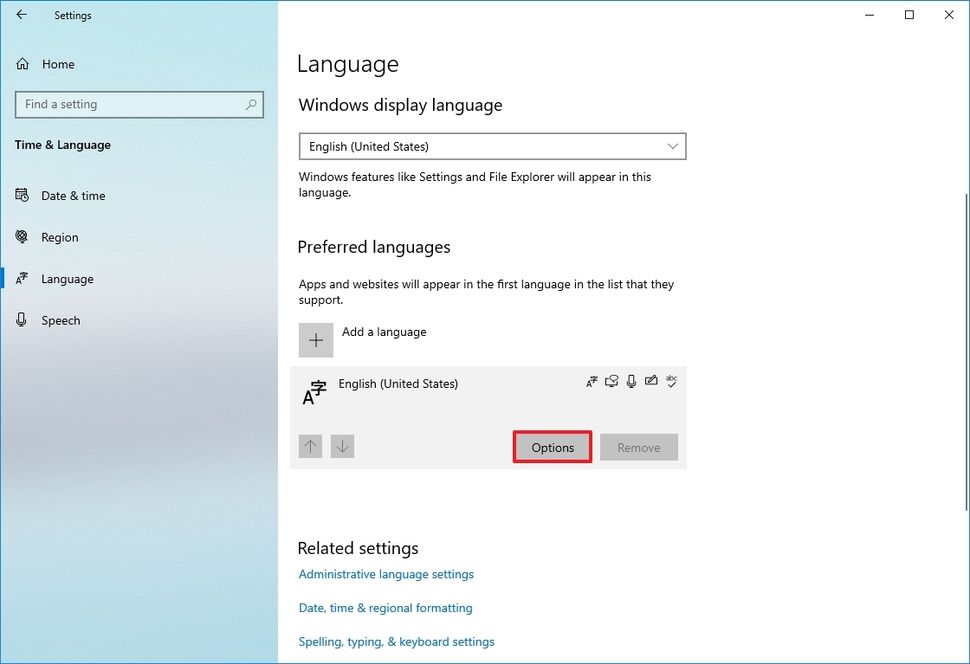
6. Trong phần “Keyboards” (Bàn phím), chọn bàn phím cần xóa khỏi danh sách.
7. Nhấp vào nút Remove (Xóa).
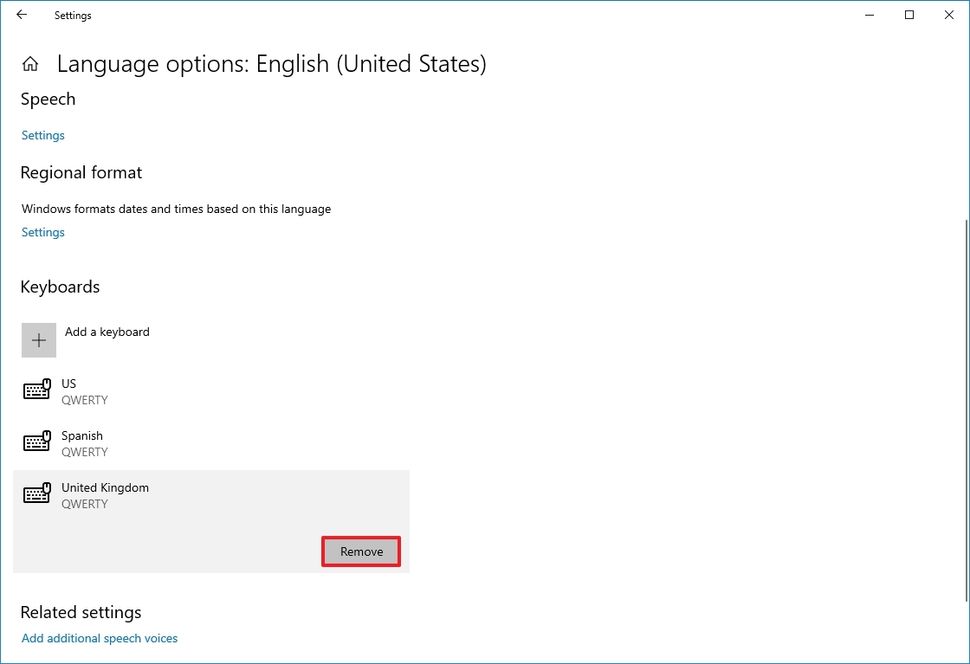
8. Lặp lại bước 6 và 7 để xóa các bố cục bổ sung.
Sau khi hoàn thành các bước, bố cục bàn phím sẽ bị xóa khỏi thiết bị của bạn.
7. Kết luận
Thay đổi bố cục bàn phím trên Windows 11 và Windows 10 là một kỹ năng đơn giản nhưng cực kỳ hữu ích, giúp bạn cá nhân hóa trải nghiệm gõ phím, tăng năng suất và thoải mái hơn khi làm việc. Với các bước hướng dẫn chi tiết trong bài viết, từ chuyển đổi ngôn ngữ, thêm bố cục mới đến tùy chỉnh phím tắt, bạn có thể dễ dàng điều chỉnh bàn phím theo ý muốn, phù hợp với mọi nhu cầu từ công việc văn phòng đến sáng tạo nội dung. Đây là cách tuyệt vời để tối ưu hóa thiết bị và làm chủ môi trường làm việc số của bạn.
Xem thêm: Hướng dẫn cách bật Secure Boot và TPM 2.0 trên Windows 10
Nếu bạn cần bàn phím chất lượng cao hoặc các phụ kiện công nghệ để nâng cấp trải nghiệm sử dụng Windows, hãy ghé thăm COHOTECH – cửa hàng uy tín cung cấp sản phẩm chính hãng với dịch vụ tận tâm và giá cả cạnh tranh. COHOTECH luôn sẵn sàng hỗ trợ bạn xây dựng một setup hoàn hảo cho mọi tác vụ!
Chúng tôi rất mong nhận được ý kiến từ bạn! Hãy để lại bình luận bên dưới để chia sẻ kinh nghiệm thay đổi bố cục bàn phím hoặc các mẹo sử dụng Windows mà bạn yêu thích. Đừng quên chia sẻ bài viết này với bạn bè để giúp họ tối ưu hóa trải nghiệm gõ phím. Cảm ơn các bạn đã đọc và ủng hộ!